Como exibir números como frações no Excel
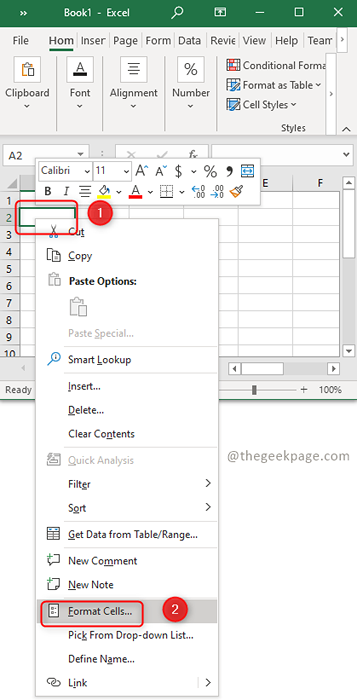
- 3649
- 662
- Enrique Gutkowski PhD
Ei!! Você está achando difícil converter números em frações? Parece que você também tentou inserir um número de fração no Excel e depois pressionar o botão Enter resulta na conversão da fração em algum outro valor. Não se preocupe aqui são os métodos mais simples pelos quais você pode exibir números como frações no Excel.
Método 1: Selecione e clique com o botão direito do mouse para formatar células
Passo 1: Selecione a célula você deseja formatar de número para fração. Clique com o botão direito do mouse e selecione o Formatar celulas opção.
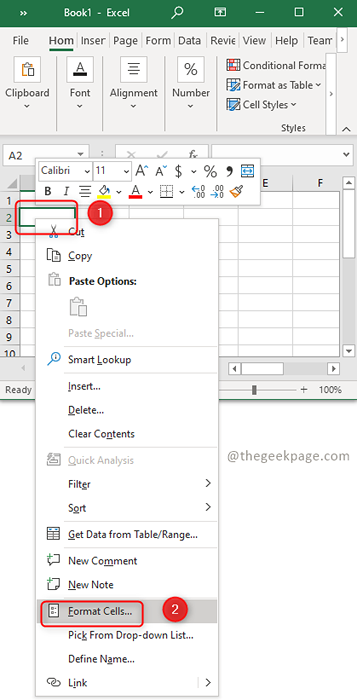
Etapa 2: A Formatar celulas a caixa de diálogo será aberta. Na caixa de diálogo, selecione a categoria chamada Fração. No lado direito, parece um Tipo Lista, clique no Formato de fração digite conforme suas necessidades e clique OK.
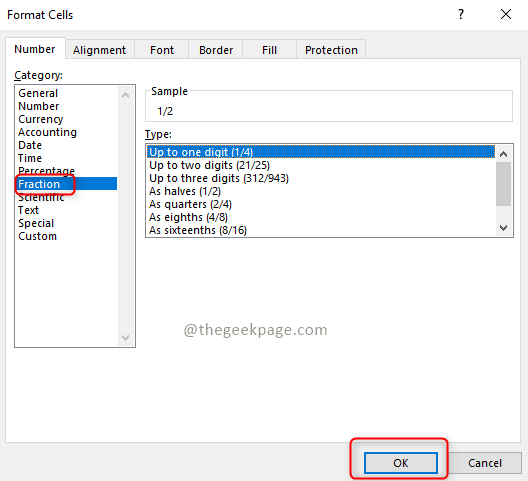
Etapa 3: é agora que você pode entrar na fração na célula selecionada e funciona!
Método 2: Formato usando células de formato Caixa de diálogo
Etapa 1: selecione a célula que deseja formatar de número para fração.Ex: Suponha que você queira formatar 0.5 a 1/2, selecione a célula em que 0.5 é inserido.
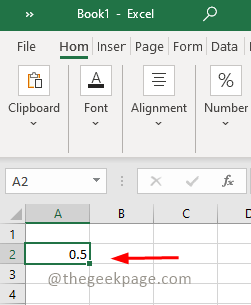
Etapa 2: clique no Lançador da caixa de diálogo presente no canto direito do Guia Número sob a casa cardápio.
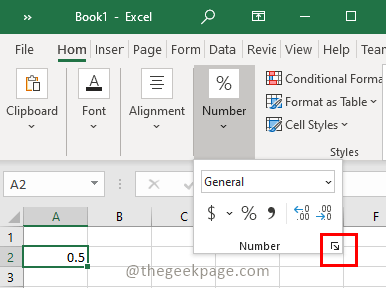
Etapa 3: A Formatar celulas A caixa de diálogo será aberta. Na caixa de diálogo, selecione uma categoria chamada Fração. No lado direito, parece um Tipo Lista, clique no tipo de formato de fração de acordo com suas necessidades e clique OK.
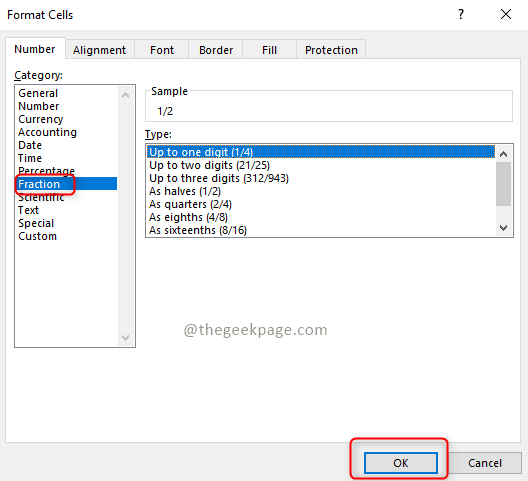
Etapa 4: agora você pode ver que o valor no Excel foi convertido de 0.5 a 1/2.
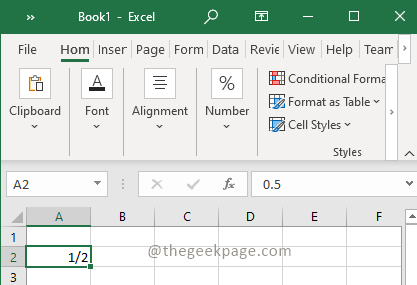
Não é simples? Espero que este artigo tenha sido informativo e útil. Comente seus pensamentos abaixo. Obrigado!!!
- « Como usar o Macro para automatizar tarefas no Microsoft Excel
- Corrigir erro fatal - o coordenador retornou -1 no Windows 11/10 »

